win10开机怎么进疑难杂症 Win10疑难杂症界面怎么进入
发布时间:2024-04-04 13:12:50 浏览数:
Win10开机时出现疑难杂症是许多用户都会遇到的问题,而要想进入Win10疑难杂症界面来解决这些问题,也需要一定的技巧和方法,在面对各种疑难杂症时,我们可以通过一些简单的操作来进入Win10的疑难杂症界面,从而快速有效地解决问题,提高系统的稳定性和性能。让我们一起探讨如何正确进入Win10疑难杂症界面,解决开机疑难杂症带来的困扰。
Win10进入疑难杂症界面操作方法1、点击电脑的“控制面板”进入,或者在左下角搜索框输入“控制面板”并打开;
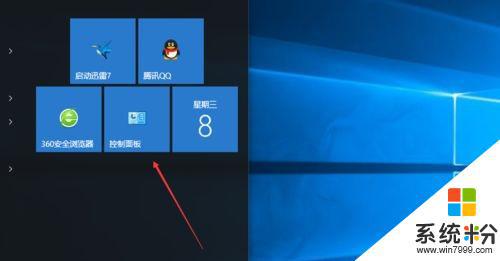
2、点击右上角的“查看方式”选择“大图标”或者“小图标”;
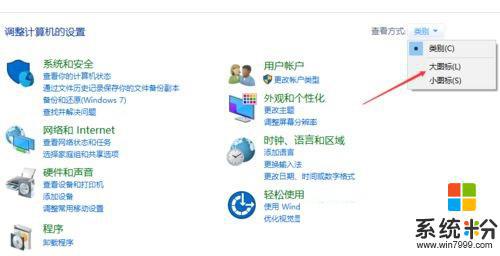
3、找到下方的“安全性与维护”点击进入;
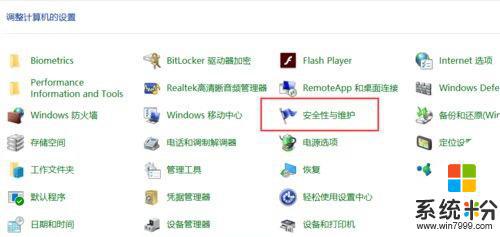
4、最后点击下方的“疑难解答”就可以进入到难解答界面;
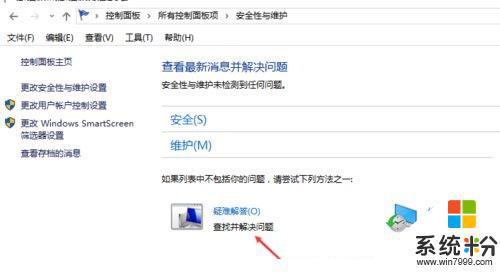
5、根据自己的选择,去点击要解答的问题。
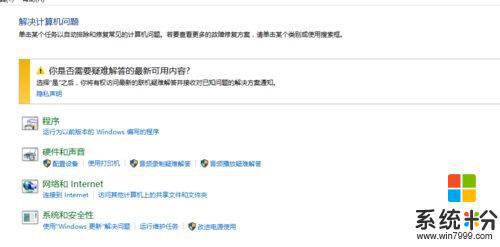
以上就是win10开机如何处理困难情况的全部内容,有遇到相同问题的用户可参考本文中介绍的步骤来进行修复,希望能够对大家有所帮助。